Телефоныңызға қоңырау үнін қалай қоюға болады. Қоңырау үнін ауыстырудың стандартты әдісі
- Android 6.0 Marshmallow-да қоңырау үнін қалай өзгертуге болады?
- Қоңырау үнін ойнатқыш арқылы орнатыңыз
- Байланыс әуені
- Стандартты ойнатқыш арқылы орнату
- Файл менеджері арқылы әуенді қалай қою керек
- Параметрлер арқылы әуенді қалай орнатуға болады
- Android-те әуенді орнату тәсілдері
- Кіріктірілген ойнатқыш арқылы орнату
- Файл менеджері көмегімен орнату
- Құрылғының параметрлері арқылы орнату
- Қоңырау үнін ауыстырудың стандартты әдісі
- Әуенді Android 5 және 6 нұсқаларына орнату процесін жеңілдету
Сізге біреу қоңырау шалғанда, сіз әуенді естисіз. Сіз оны өзгерткіңіз келе ме? Біздің нұсқаулықты оқыңыз.
IOS-тен айырмашылығы, қоңырау үнін өзгерту - бұл бүкіл процедура, Android-де барлығы бірнеше минут ішінде қарапайым және конфигурацияланады. Бүгін біз сіздің Android смартфоныңыздағы қоңырау үнін өзгертудің бірнеше жолдары туралы сөйлесеміз.
Android 6.0 Marshmallow-да қоңырау үнін қалай өзгертуге болады?
Алдымен, қалаған қоңырау үнін «таза» Android 6.0-ге қалай қою керектігін көрсетеміз. Android 7.0 Nougat-да принцип бірдей.
1. «Параметрлер», «Дыбыстар мен хабарландырулар» тармағына өтіңіз (немесе жай «Дыбыстар»). Профиль атауының оң жағында «General» параметрлерін таңдаңыз.
2. «Қоңырау үнін» нұқыңыз және қалқымалы терезеде «Media storage арқылы ашу» таңдаңыз.
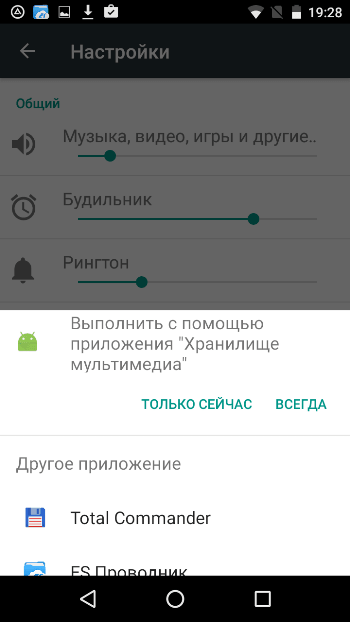
3. Пайда болған терезеде смартфонда барлық музыка болуы керек. Қажетті әнді таңдап, OK түймесін басыңыз.
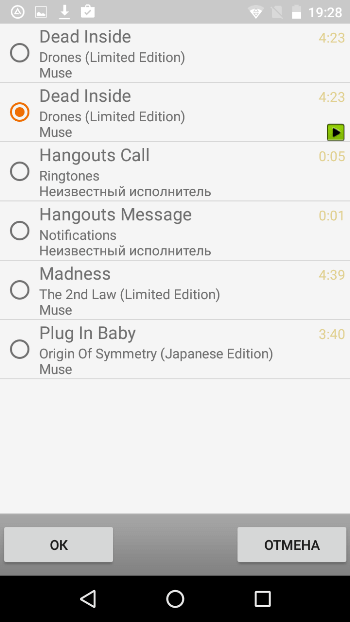
Қоңырау үнін ойнатқыш арқылы орнатыңыз
Android нұсқасына және смартфондардағы брендті қабықтарға байланысты әртүрлі ойнатқыштар алдын ала орнатылады. Кейбіреулер қоңырау үнін өзгертуге мүмкіндік береді, кейбіреулері - жоқ. Ең оңай жолы - сізге қажет ойнатқышты жүктеу Google ойнау . Біз AIMP және Poweramp қолдандық.
1. Ойнатқышқа барып, қоңырау шалатын әнді табыңыз. Оны ойнауды бастаңыз. AIMP және Poweramp экранында жоғарғы оң жақта мәзірді ашатын үш нүкте бар - оларды нұқыңыз.
2. Пайда болған терезеде «Қоңырау үнін орнату» (AIMP) және «Қоңырау үні» (Poweramp) таңдаңыз. Әрекетті растаңыз.
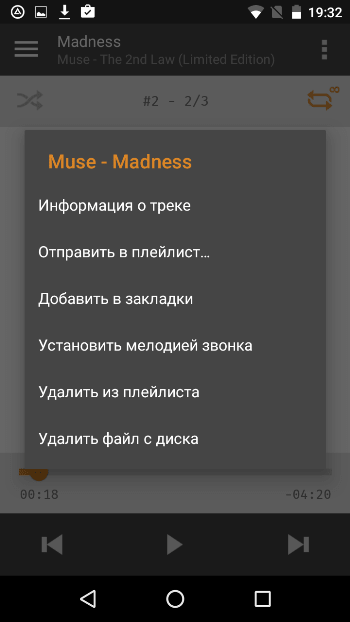
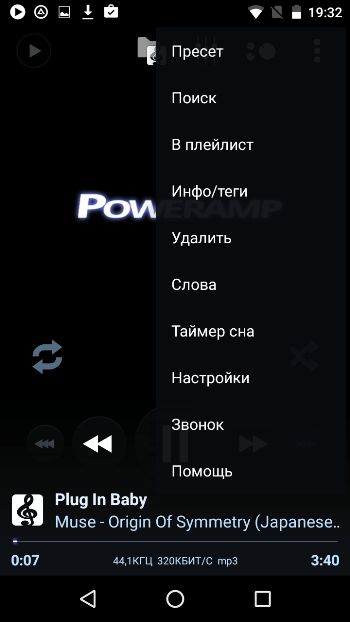
Байланыс әуені
Егер сіз жеке музыканы жеке контактіге, мысалы, досыңызға немесе ата-анаңызға тағайындағыңыз келсе, нұсқауларды орындаңыз:
1. «Контактілер» бөліміне өтіп, қажетті адамды таңдаңыз. Профильдің жоғарғы оң жақ бұрышында мәзірдің үш нүктесі бар - оларды нұқыңыз.
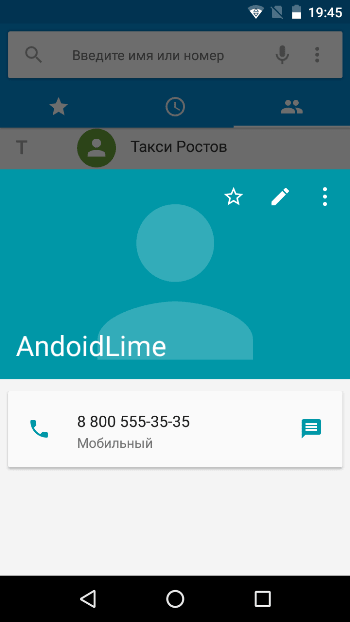
2. Пайда болған терезеде «Қоңырау үнін қою» таңдаңыз.
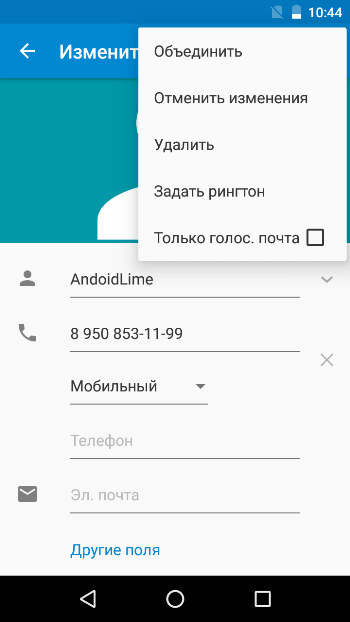
3. Жүйе сізге қажетті әуенді іздейтін қосымшаны таңдауды ұсынады. Файл менеджерін таңдаңыз немесе бірінші абзацта айтылғандай жасаңыз.
Көріп отырғаныңыздай, Android смартфонында қоңырау мен әуен қою өте қарапайым - екі минуттан көп уақытты қажет етпейді.
Бүгінгі күнде андроид құрылғылар өсіп келе жатқан сұранысқа ие. Кең таралғанына қарамастан, барлық қолданушылар бұл жүйені қалай дұрыс басқаруды білмейді. Ең жиі кездесетін сұрақ - әуенді рингтонға қалай қою керек.
Қиындықтар параметрлерде андроидта стандартты қоңырау үнін орнатуға болатындығына байланысты, бұл бәріне сәйкес келмейді. Шындығында, қоңырау үнін жүктеу және оны рингтонға айналдыру өте қарапайым.
Әнді қоңырауға қоюға көмектесетін бірнеше негізгі әдіс бар:
Маңызды: Android құрылғылары амалдық жүйенің нұсқаларында әр түрлі болуы мүмкін. Бұл корпоративті қабық түрінде бірегей «визит картасы» жасағысы келетін нақты өндірушіге байланысты. Бұл сіздің сүйікті қоңырау үніңізді андроид құрылғыңызға тез әрі үздіксіз шырылдауға кедергі келтірмейді.
Стандартты ойнатқыш арқылы орнату
Қоңырауға қоңырау үнін орнату үшін қарапайым қадамдарды орындау керек:
- Бағдарлама мәзіріне кіріңіз.
- Әуен ойнатқышты іске қосыңыз.
- Қоңырау үні ретінде орнатқыңыз келетін әндер тізіміндегі жолды таңдаңыз.
- Элементті таңдаңыз.
- Пайда болған мәзірден «Қоңырау шалу» функциясын таңдаңыз.
- «Ok» түймесін басыңыз және сүйікті әніңізді тыңдаңыз.
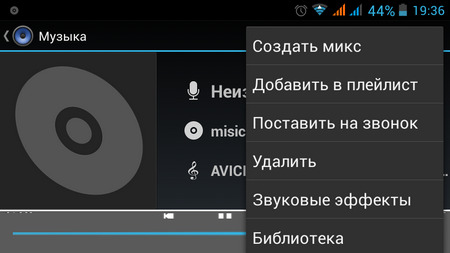
Android-де қалаған дыбысты баптаудың басқа тәсілдері бар. Олар туралы төменде сипатталатын болады.
Файл менеджері арқылы әуенді қалай қою керек
Андроидтағы стандартты әуендердің орнына жағымды және сүйікті дыбысты есту үшін файлдарды басқару арқылы андроидті теңшеуге болады.
- Біз құрылғы мәзіріне кіреміз.
- Біз барлық дерлік андроидтарда «файлдар» немесе «менің файлдарым» сияқты көрінетін файл менеджерін ашамыз.
- Қаласаңыз, үшінші тараптың файл менеджері түрінде балама опцияны қолдана аласыз.
- Біз қалаған қоңырау үнін табамыз.
- Таңдалған жолды нұқыңыз және қосымша мәзір пайда болғанша ұстап тұрыңыз.
- «Сигнал ретінде пайдалану» таңдаңыз.
- Дыбысты тексеріңіз.
Көріп отырғаныңыздай, музыканы андроидке орнату өте оңай.
Параметрлер арқылы әуенді қалай орнатуға болады
Қоңырау үнін өзгертудің тағы бір тәсілі бар. Бұл алғашқы екеуі сияқты қарапайым.
- Арнайы алынатын пердені пайдаланып немесе негізгі мәзір арқылы «Параметрлер» бөліміне өтіңіз.
- Біз «Дыбыс» элементін іздейміз.
- Онда біз «Вибросигнал және қоңырау үні» деп аталатын құлақшаны табамыз. Кейбір жағдайларда, ол «Әуен» немесе тақырыптық атауы болуы мүмкін.
- Дыбысты өзгерту үшін «Қоңырау үнін» таңдаңыз.
- Өзіңіздің сүйікті әніңізді басыңыз.
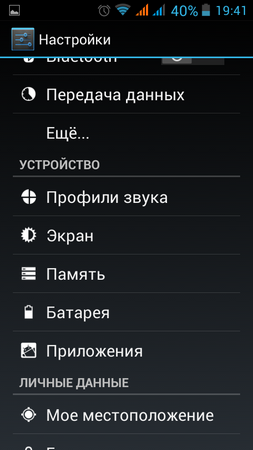
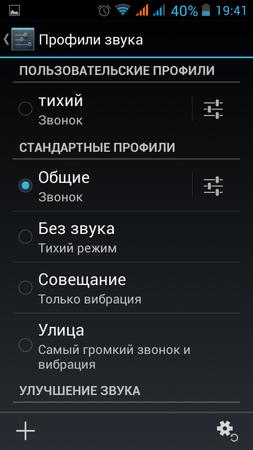
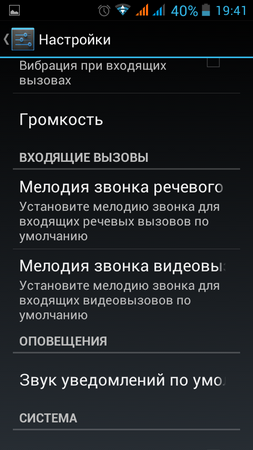
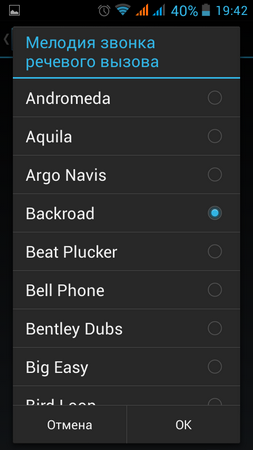
Егер телефонда өзіңіздің әуеніңізді орнатудың стандартты функциясы болмаса, бірақ оны тек әзірлеушілер ұсынатын функциялардың ішінен ғана таңдауға болады, содан кейін айналып өту мүмкін болады. Мәселені шешу үшін Rings Extended деп аталатын андроидке қосымшаны орнату керек. Бұл жағдайда сүйікті қоңырау үнін қою үшін жоғарыда сипатталған әрекеттерді орындау қажет. Өзгеретін жалғыз нәрсе - орнатылған қолданбаны пайдалану қажеттілігі.
Жыл сайын Android ОЖ негізінде құрылғыларды таңдаған және сатып алған адамдар көбінесе пайдаланушы тәжірибесі жеткіліксіз болып жатады, сондықтан сіз досыңыздан кеңес іздеңіз немесе интернетте жүресіз. Бұл мақала Android-те қоңырауға әнді қалай қою керектігі туралы арнайы жасалған. Енді бастайық!
Android-те әуенді орнату тәсілдері
Осыған операциялық жүйе бірнеше нұсқалары бойынша шығарылды, олар туралы мен қазір айтып беремін
Егер сіздің гаджетіңіз Android қолдайтын болса, телефонда сүйікті қоңырау үнін орнатудың үш дәлелденген әдісі бар:
- Кіріктірілген ойнатқыштың көмегіне жүгіну;
- Файл менеджерін қолдану;
- Құрылғының параметрлеріне кіру.
Бұл әдістерді толығырақ қарастырыңыз.
Кіріктірілген ойнатқыш арқылы орнату
Әуенді кіріктірілген ойнатқыш арқылы орнату үшін «Мәзір» ашып, керекті белгішені табу керек. Сіз оны «Ойнатқыш» немесе «Музыка» атауымен табасыз. Оны таңдаңыз, және ол ашылған кезде сіз әндердің тізімін көресіз.
Әуен таңдалғаннан кейін «Опциялар» түймесін табыңыз. Кейбір құрылғыларда бұл механикалық, бірақ бір жерде сенсорлық. Осы мәзірге өтіп, «Басқаша орнату» таңдаңыз.
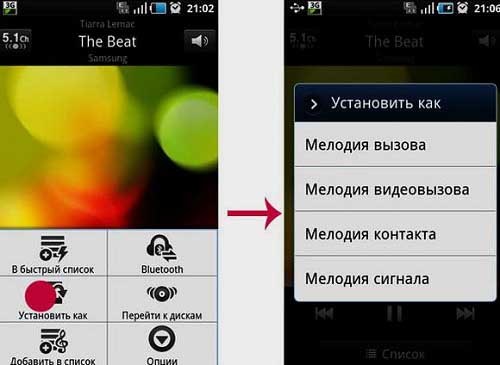
Осы әрекетті сақтағаннан кейін сүйікті ән кіріс қоңырау үні болады.
Файл менеджері көмегімен орнату
Екінші әдіс файл менеджері көмегімен жүзеге асырылады. Бізде «Менің файлдарым», «Файл менеджері», «Файлдар» деген белгі бар. Сондай-ақ, сізде үшінші тарап файл менеджерлерін пайдалану мүмкіндігі бар.
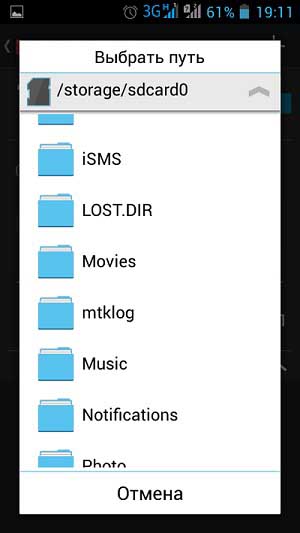
Бұл файлдың нұсқасын ашу үшін оны саусағыңызбен ұстап, ұстап тұруыңыз керек. Қосымша терезеде сізден Bluetooth арқылы жіберу, көшіру, кесу, жылжыту және тағы басқалар сұралады. Сізге «қоңырау үні ретінде пайдалану» элементі қажет.
КЕҢЕС! Егер сіз бұл жазуды бірден көрмесеңіз, эллипсті тауып, қосымша функциялар орналасқан басқа қосымша терезені ашыңыз. Әрі қарай, «Сигнал ретінде пайдалану» пәрменін таңдаңыз және бәрі жасалады.
Бүкіл композиция таңдалып, кіріс қоңырау үніне сақталады.
Құрылғының параметрлері арқылы орнату
Құрылғының мәзіріндегі параметрлерге өтіп, «Дыбыс» тармағын таңдаңыз.
Әуенді таңдау үшін, осы қойындыны нұқыңыз және файл менеджері арқылы немесе стандартты функциялар арқылы қоңырауға ұнайтын қоңырау үнін таңдаңыз.
Телефондағы стандартты қоңыраудан шаршадыңыз ба? Біздің нұсқаулықты оқып шығыңыз, сіз өзіңіздің сүйікті әніңізді андроид қоңырауына қалай орнатуға болатынын білесіз.
Android OS-де миллиондаған адамдар өз құрылғыларына ие, бірақ стандартты қоңырау үнін қалай өзгерту керектігін бәрі бірдей біле бермейді. Бұл мақалада кез-келген әнді рингтон ретінде қалай орнатуға болатынын бірнеше жолмен қарастырамыз.
Қоңырау үнін ауыстырудың стандартты әдісі
Бұл әдіс жалпы параметрлер мәзірі арқылы жүзеге асырылады. Біз параметрлерге кіреміз, содан кейін «Дыбыс» бөлімін, содан кейін «Қоңырау үні» түймесін басыңыз.
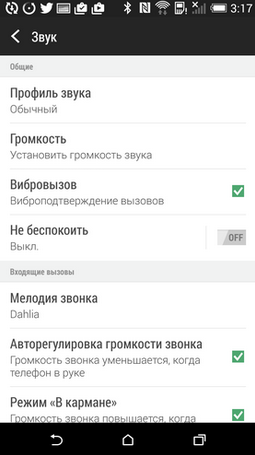
Өндіруші орнатқан әуендердің тізімі ашылады. Кейбір смартфондар мен планшеттер сол мәзірде өзіңіздің композицияңызды орнатуға мүмкіндік береді. Бұл үшін жоғарғы жағында «+» батырмасы бар.
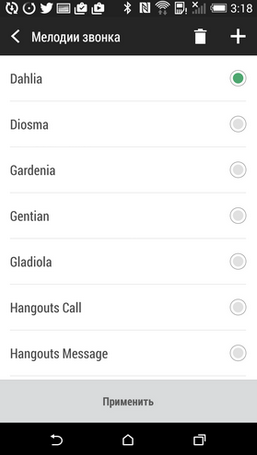
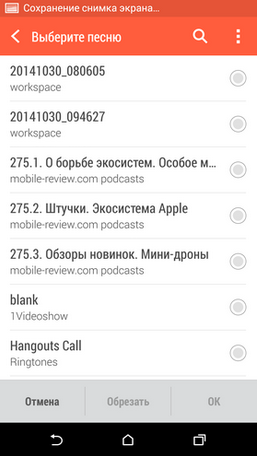
Егер мұндай батырма болмаса, біз кішкене трюктерді қолданамыз. Дыбыстық файлды қоңырау үнімен қалаған қалтаға салу қажет. Осыдан кейін композиция жоғарыдағы дыбыстық параметрлерде автоматты түрде жалпы тізімде пайда болады.
Ол үшін:
1. Телефонды USB кабелі арқылы компьютерге қосыңыз. Компьютердің жұмыс үстеліндегі «Бастау» түймесін басамыз, «Менің компьютерім» тармағын таңдаңыз. Содан кейін сіз қосылған мобильді құрылғының белгішесін көресіз. Ол ашылуы керек.
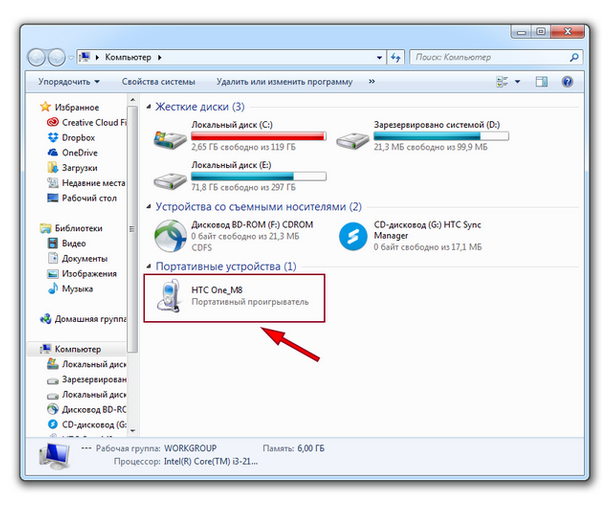
2. «Media» қалтасын тауып ашыңыз. Одан кейін, сол жерде орналасқан «Аудио» қалтасын, содан кейін «Ringtones» қалтасын нұқыңыз. Бұл қалтаға апаратын жол келесідей болады: \ Media \ Audio \ Ringtones. Мұнда қалаған музыкалық файлды жылжыту керек. Егер құрылғыда мұндай атау жоқ қалталар болмаса, мобильді құрылғыда қоңырау үндері сақталған жерлерді іздеуге болады. Мұны істеу үшін кез-келген адамның атын есте сақтаңыз және оны іздеу жолағына енгізіңіз. Файлды іздеуге арналған нысан, өзіңізді таңдаңыз мобильді құрылғы . Осы қоңырау үні бар файлды тауып, біз композицияны осы файл сақталған папкаға орналастырамыз.
3. Музыкалық файлды «Рингтондар» ішіне орналастырып, біз құрылғыны қайта жүктейміз.
Орындалған әрекеттерден кейін композиция қоңырау үндерінің жалпы тізімінде пайда болады. Әрі қарай бәрі әдеттегі сценарий бойынша жасалады. Біз құрылғының параметрлеріне кіреміз, содан кейін «Дыбыс» және «Қоңырау» бөлімінде. Өндірушінің стандартты дыбыстарына сіз жүктеген ән қосылады. Оны басып, қоңыраудың орнатылуын растаңыз. Бұл процедура сізге 3 минуттан аспайды.
Әуенді Android 5 және 6 нұсқаларына орнату процесін жеңілдету
Жаңа құрылғылардың иелері айтарлықтай сәттілікке ие. Өндірушілер қоңырау үнін орнату процесін айтарлықтай жеңілдетті. Енді бәрі компьютерді пайдаланбай, құрылғы параметрлері арқылы жасалады.
1. Құрылғының мәзіріне өтіп, «Параметрлер» тармағын таңдаңыз.
2. Осы терезеде бізді «Дыбыстар мен діріл» қызықтырады.
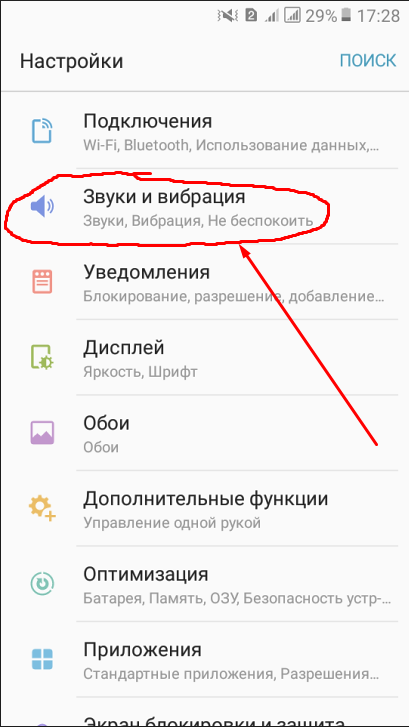
4. Тағы да «Қоңырау үнін» нұқыңыз (андроидтың кейбір нұсқаларында элемент «қоңырау үні» деп аталады). Егер құрылғы екі SIM картасын қолдаса, алдымен қоңырауды өзгерткіміз келетін картаны таңдау керек. Біздің алдымызда алдын-ала анықталған музыкалық шығармалар бар терезе пайда болады.
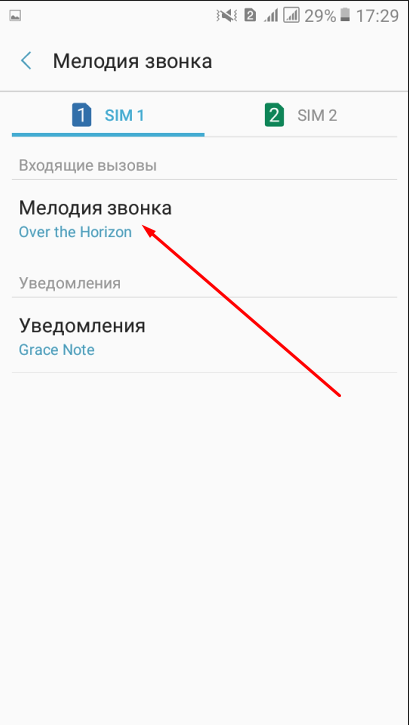
5. Әндер тізімін ең соңына қарай айналдырып, «Құрылғы жадынан» түймесін басыңыз.
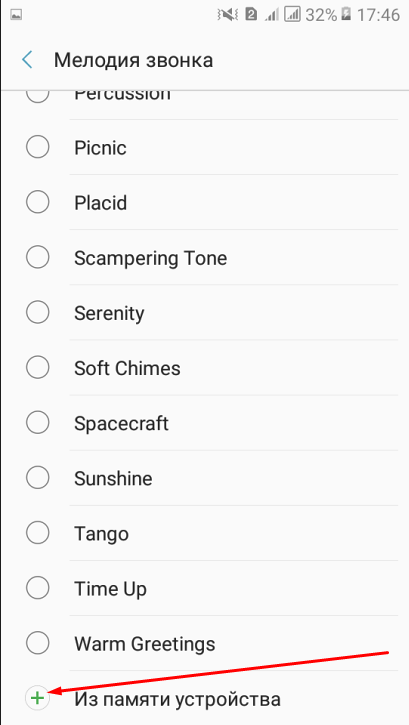
Фото: қоңырау үнін өзгертіңіз
Android құрылғысында стандартты қоңырау үнін өзіңіздің телефоныңызға ауыстыру оңай. Көңіл-күйіңізге сәйкес музыканы таңдаңыз, әрбір келген қоңыраулар тек қуаныш әкелсін!
Құрметті оқырмандар! Егер сізде мақаланың тақырыбы бойынша сұрақтарыңыз болса, оларды төменде қалдырыңыз.
Marshmallow-да қоңырау үнін қалай өзгертуге болады?Сіз оны өзгерткіңіз келе ме?
Marshmallow-да қоңырау үнін қалай өзгертуге болады?
Телефондағы стандартты қоңыраудан шаршадыңыз ба?